설정
설정 섹션
각 사용자는 노즈비 퍼스널에서 설정과 옵션을 자신에게 맞도록 조정할 수 있습니다. 그들은 또한 이곳에서 최근 요금 청구서를 프린트하거나, 플랜을 업그레이드하거나, 시간대를 바꿀 수도 있습니다.
“설정” 부분은 노즈비 퍼스널 앱 화면의 왼쪽 편에 있는 아이콘 바의 기어 모양 아이콘을 통해 들어가게 되어 있습니다.
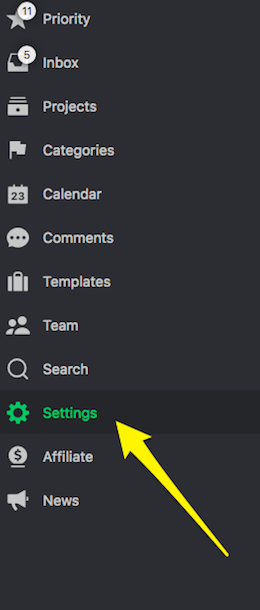
계정
계정 섹션에는 현재의 플랜에 대한 정보, 프로젝트와 팀 멤버의 수, 계정 유효기간에 대한 정보가 포함되어 있습니다.
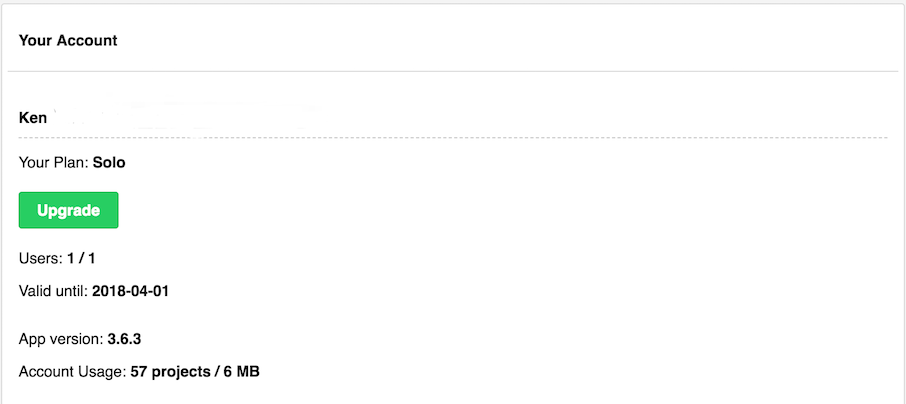
또한 현재의 계획을 변경하는 것을 허용하는 “업그레이드” 버튼도 있습니다.
다음 두 줄은 고객님의 계정 컨텐츠에 대한 정보를 전달합니다:
- 현재 사용하고 있는 앱의 버전
- 프로젝트의 수와 현재 사용하고 있는 스토리지 공간.
노즈비 퍼스널 사용자들은 원하는 수의 프로젝트를 생성할 수 있고 무제한의 데이터 스토리지를 사용할 수 있다는 점에 주목하십시오.
처리된 요금 부분에서는 지불한 모든 요금에 대한 인쇄 가능한 청구서들을 볼 수 있습니다. 날짜를 클릭하기만 하면 됩니다. PDF 포맷으로 프린트하거나 문서를 직접 프린터로 보낼 수도 있습니다.
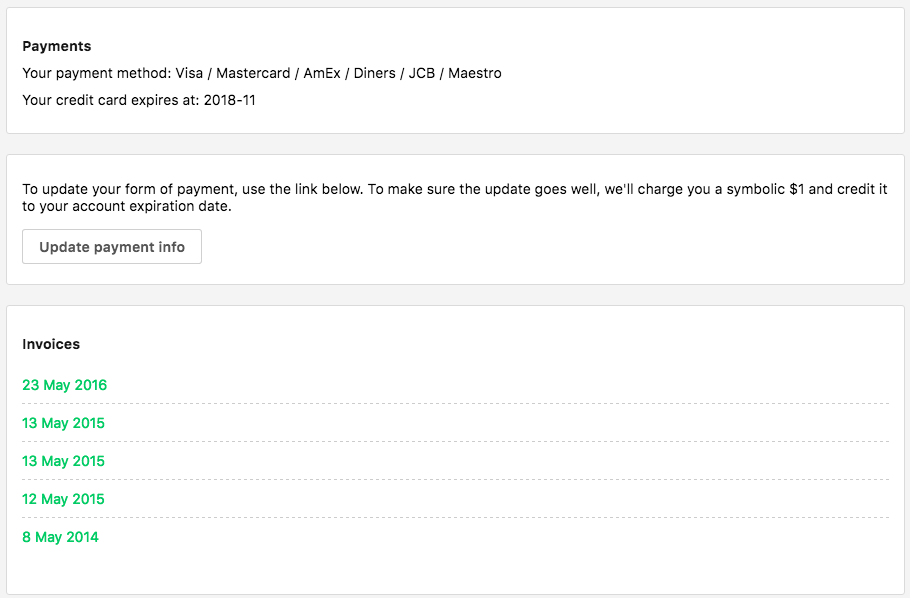
이 섹션에서는 자신 가입 자동 갱신을 중지 할 수 있습니다.

Apple 자동 갱신을 취소하고 싶다면 Apple 계정 → 구독에 가셔서 취소하십시오.
개인 정보
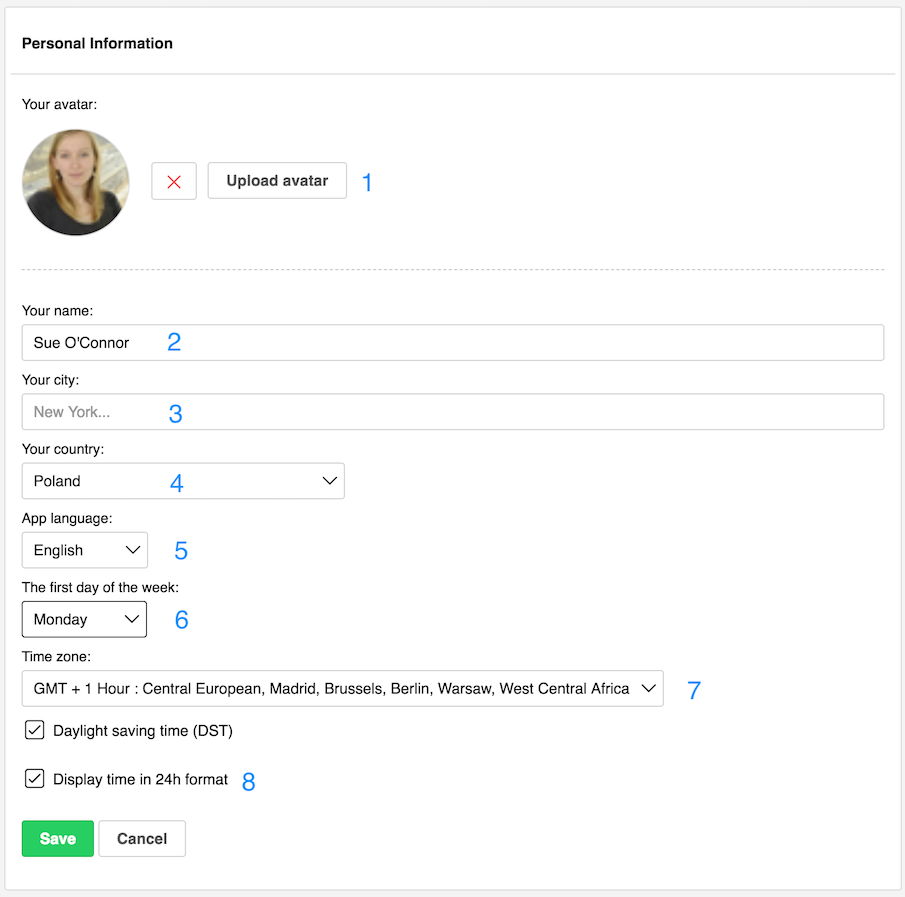
- 여기에서 노즈비 퍼스널 사용자로서 고객님을 상징하는 아바타 또는 이미지를 변경할 수 있다. 아바타 또는 이미지는 특정 사용자가 만든 작업/코멘트와 그 사용자에게 위임된 작업/코멘트를 쉽게 구분할 수 있도록 해 준다.
- 여기 나오는 계정을 만들 때 사용한 이름은 언제든지 변경 가능하다.
- 등록할 때 선택한 도시가 나온다.
- 거주 국가가 나온다. 드롭다운 목록에서 쉽게 변경할 수 있다.
- 노즈비 퍼스널의 언어를 선택할 수 있다.
- 한 주의 첫 번째 요일을 정할 수 있다. 캘린더는 미국에서는 일요일에 시작되는 경우가 많고 유럽에서는 월요일에 시작되는 경우가 많다. 그러나 다른 요일에 시작하는 사람들도 있기 때문에 자유롭게 선택할 수 있다.
- 시간대를 선택할 수 있다. 이 옵션은 노즈비 퍼스널과 다른 캘린더 또는 다른 사용 장비 사이에 차이가 있는 경우에 특히 중요하다. 작업 설정 시간에서 차이가 발견된 경우에는 다른 앱의 시간대와 위치가 노즈비 퍼스널에 설정해 놓은 것들과 일치하는지 확인하고 필요한 경우 수정한다.
- 노즈비 퍼스널은 자동으로 12시간으로 설정되어 있다. 이 옵션을 클릭하면 24h시간 표시로 변경할 수 있습니다.
각 변경 사항은 “정보 업데이트” 버튼을 사용해서 확인합니다.
암호 변경
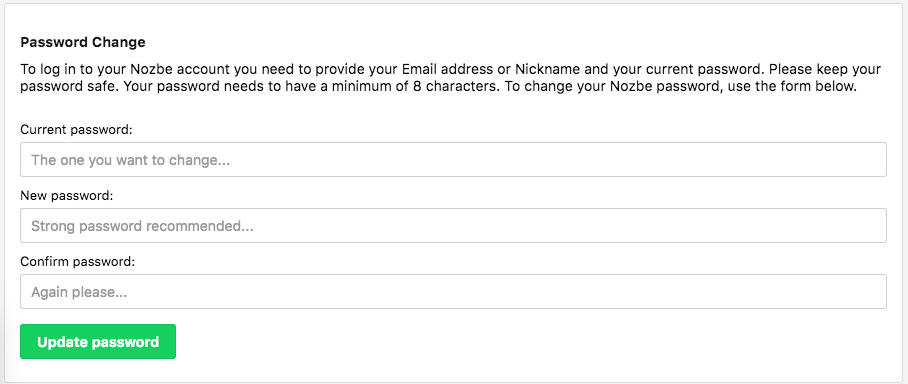
“개인 정보” 섹션에서 노즈비 퍼스널 계정 암호를 변경할 수도 있습니다. 새로운 계정 암호를 설정하기 위해서는 기존 암호(암호를 분실한 경우에는 노즈비 퍼스널로부터 전송받은 임시 암호)가 필요합니다.
첫째 칸에는 기존 암호를 입력하고 그 뒤에 있는 칸에 새로운 암호를 두 번 입력하십시오. 확인을 위해 “계정 암호 업데이트” 버튼을 누릅니다.
이메일 주소 변경
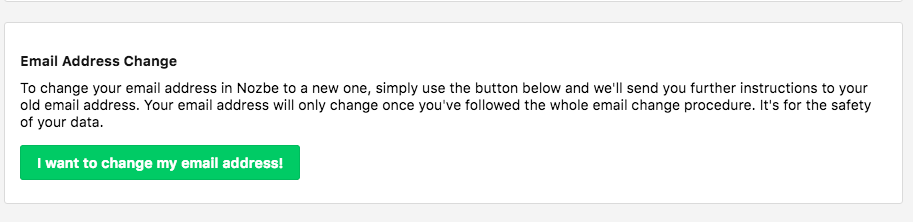
이메일 주소를 변경할 때는 전 이메일 주소로 확인 메시지가 전송됩니다. 따라서 반드시 전 이메일을 사용할 수 있어야 합니다. 만약 전 이메일을 사용할 수 없다면, 노즈비 퍼스널 지원팀에 연락하셔서 지원을 요청하십시오.
노즈비퍼스널에서 노즈비로 데이터 이동하기
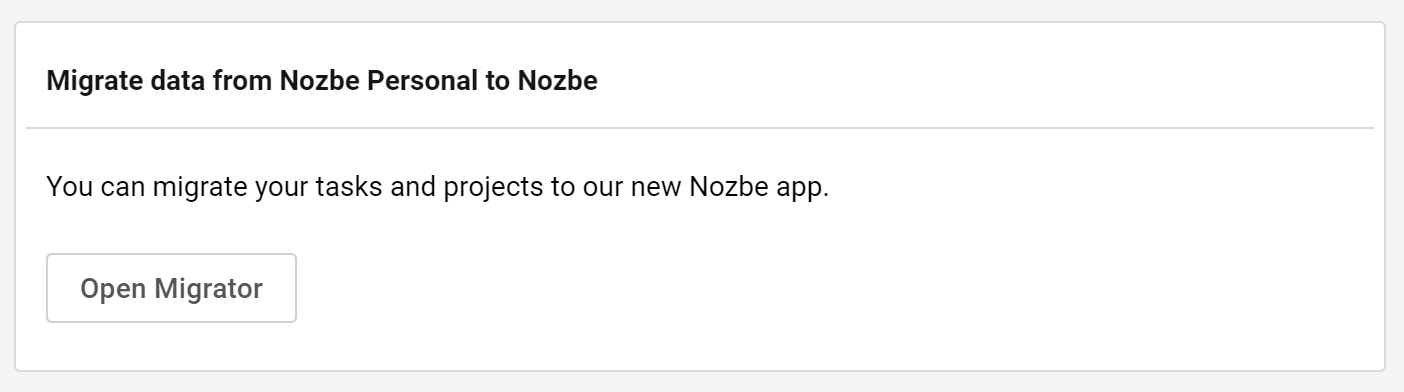
노즈비퍼스널에서 노즈비사의 최신 앱인 노즈비로 데이터를 이동하고자 할 때는, “데이더 이동하기(Open Migrator)” 버튼을 클릭해서 이동 작업을 시작해주세요.
추가적인 정보는, 데이터 이동 웹사이트에서 얻으실 수 있습니다.
데이터 내보내기
설정에 있는 계정 섹션에서는 데이터 내보내기 옵션을 선택할 수 있습니다.
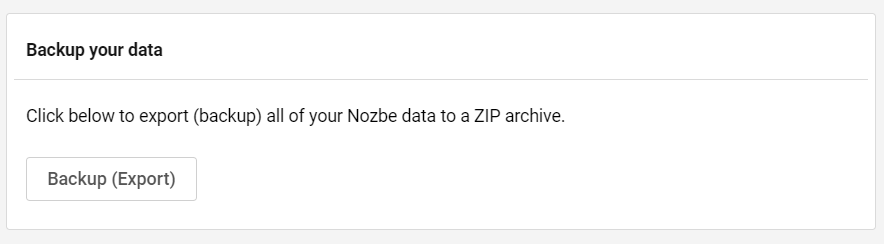
이렇게하면 모든 계정 정보를 다운로드 할 수 있습니다 (활성 프로젝트, 완료된 프로젝트, 작업 및 첨부 파일). 컴퓨터에 저장하거나 다른 도구로 가져올 수 있습니다.
4개의 파일과 첨부 파일이 있는 ZIP파일을 만들려면 “백업” 버튼을 클릭하십시오. 그 중 두 개는 텍스트 파일 (.txt)이고, 두 개는 .json 파일입니다. 그 파일 형태의 내용은 동일합니다.
백업에 필요한 시간은 계정의 크기에 달려 있습니다. 최대 1시간이 걸립니다.
같은 섹션에서는 데이터를 동적 옵션과귀하의 API 키도 볼 수 있습니다.
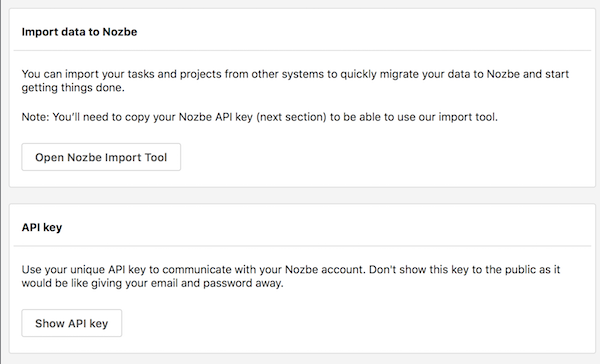
Nozbe에 만족 하시나요? 도움이 필요하세요? 우리의 도움이 필요하시면 주저없이 연락처 양식으로 지원에게 문의하십시오.
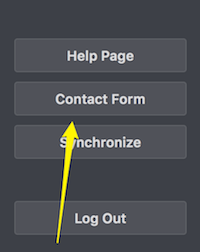
노즈비 퍼스널 계정 취소
“계정 취소” 섹션에서 귀하의 계정을 취소 할 수 있습니다.
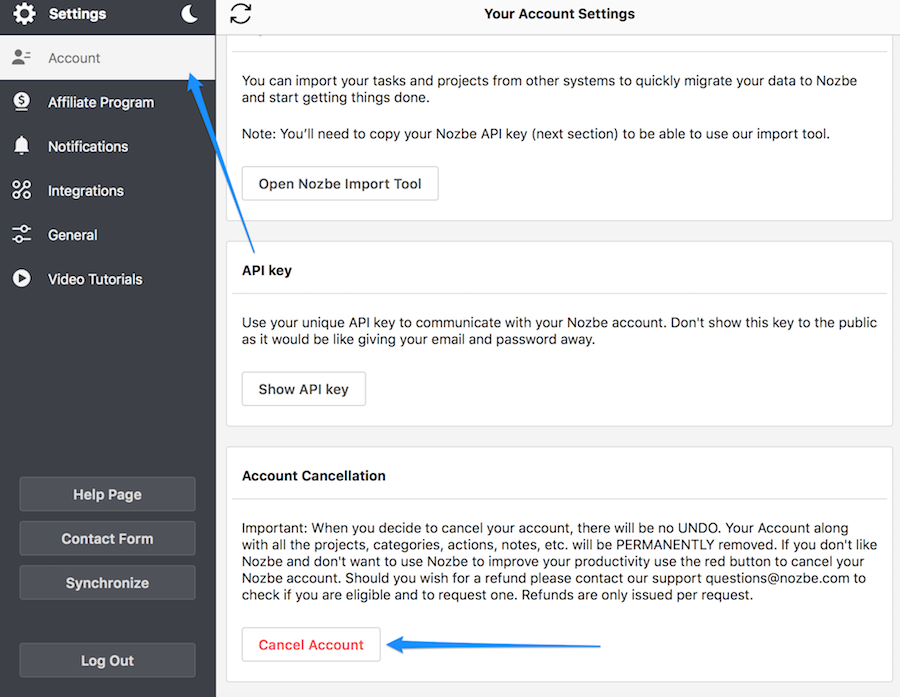
링크를 클릭하면 확인 창이 나옵니다. 기억해 두십시오! 취소 확인 뒤에는 계정을 이용할 수 없습니다. 이때 로그인을 시도하면 (미리 같은 주소로 새 계정을 만들지 않은 이상) 해당 계정이 없다는 오류 메시지가 뜰 것입니다.
제휴사 프로그램
여기에는 여러분들이 다른 사람들에게 노즈비 퍼스널 사용을 권유할 때 사용할 수 있는 기본 데이터에 대한 정보만 담겨 있습니다.
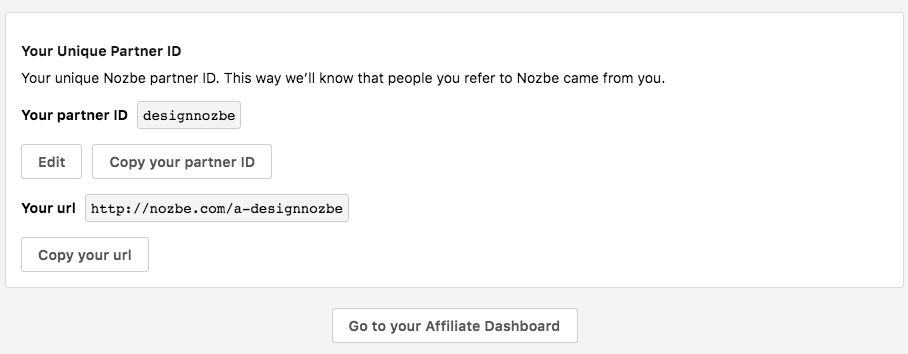
최초로 한 사람을 소개하고 나서야 왼쪽 일반 메뉴 속의 다른 옵션들 사이에 제휴 탭이 나타납니다.
“제휴사” 탭에는 현재의 제휴사 프로그램 통계, 방문 횟수와 등록 계좌의 수, 여러분의 판매량과 처리된 요금에 대한 정보가 포함됩니다. 이곳에서 제휴 링크를 변경/수정할 수도 있습니다.
알림
이 부분은 두 개의 섹션으로 나뉘어져 있습니다:
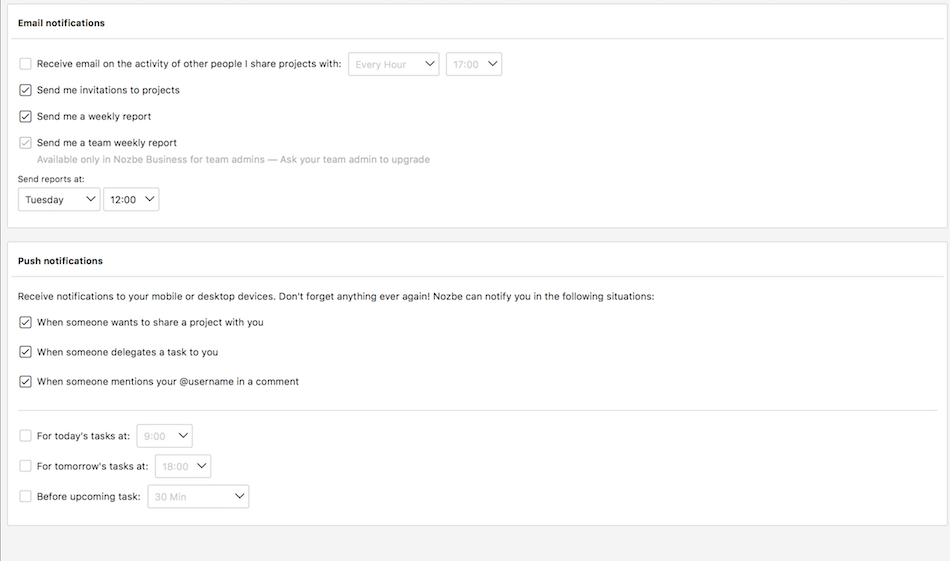
이메일 알림 - 프로젝트를 공유하고 있는 사람들의 활동 사항에 대한 이메일을 수신하고 싶은 경우.
푸시 알림 - 작업 완료 예정 시간이 다가왔을 때, 어떤 사람이 고객님과 프로젝트 공유를 희망하거나, 고객님에게 작업을 위임하거나, 코멘트에 고객님의 “@사용자 이름"을 언급할 때마다 알림 서비스를 받고 싶은 경우. 이 기능은 소위 푸시 알림 기능을 가지고 있는 앱에서만 작동합니다: iOS, 맥, 안드로이드.
자세히 보시고 싶은 경우에는 알림이라는 섹션에 따르십시오.
통합
노즈비 퍼스널과 선호하는 다른 앱들의 통합을 통해 작업 능률을 더욱 더 향상시킬 수 있습니다. 이 섹션에서 노즈비 퍼스널과 아래 툴들의 동기화를 관리할 수 있습니다.
이메일로 작업을 노즈비 퍼스널로 전송하는 방법
아래 화면에서 별명과 핀넘버를 설정할 수 있습니다. 별명과 핀넘버만 있으면 손쉽게 이메일로 작업을 노즈비 퍼스널로 전송할 수 있습니다.
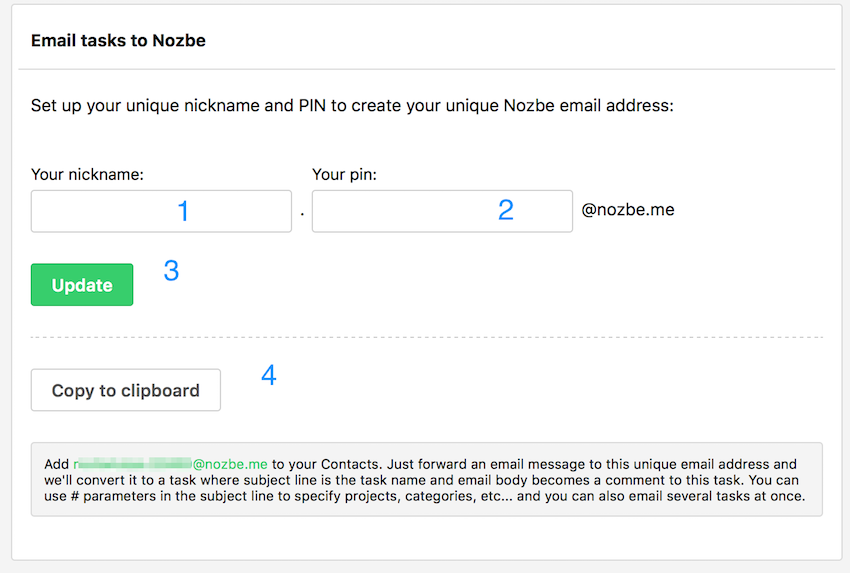
- 여기에 별명을 입력한다(1)
- 핀넘버(2)를 입력한 후 저장한다(3)
- 이메일 주소를 복사 할 수 있는다 (4)
- 이제 “별명.핀넘버@nozbe.me"가 당신의 노즈비퍼스널 이메일 주소이다.
이메일로 노즈비 퍼스널에 작업을 전송하는 방법과 코멘트를 전송하는 방법을 참고해 주세요. 그 밖에도 생산성을 더욱 더 높일 수 있는 최고의 요령과 기술을 익혀주십시오.
구글 캘린더
데드라인을 놓치지 않기 위해 노즈비 퍼스널 캘린더와 구글 캘린더를 동기화할 수 있습니다. 이를 통해 쉽고 매끄러운 작업이 가능해집니다! 구글 캘린더와의 통합 설정이 완료되면 마감일이 다가온 작업에 대해 알림 서비스가 시작됩니다. 알림 서비스는 이벤트(설정시간) 30분 전에 제공됩니다 - 설정을 통해 알림 서비스를 꺼 놓을 수도 있습니다.

에버노트
노즈비 퍼스널과 에버노트 계정을 연결하면 손쉽게 에버노트 메모를 작업과 프로젝트에 추가할 수 있습니다.
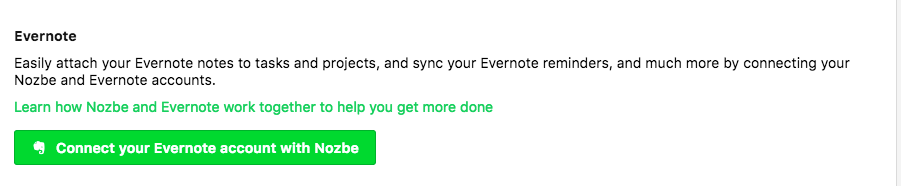
노즈비 퍼스널과 에버노트의 통합에는 자동적으로 에버노트 리마인더가 포함됩니다. 에버노트에 추가된 리마인더는 에버노트에서 설정된 완료 예정일과 함께 **“에버노트 리마인더”**라는 카테고리에 속한 하나의 작업으로 작업함에 나타납니다. 메모 내용은 코멘트로 작업에 첨부될 것입니다.
드롭박스
이 섹션에서는 손쉽게 드롭박스 파일을 작업과 프로젝트에 대한 코멘트로 첨부할 수 있도록 노즈비 퍼스널과 드롭박스 계정을 연결할 수 있습니다.
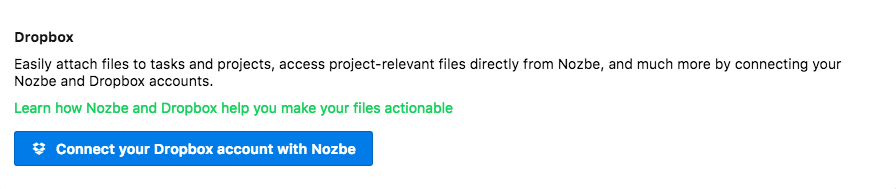
드롭박스 계정에 연결하는 방법에 대해 단계별로 학습하십시오
박스
박스와 노즈비 퍼스널 계정의 연결을 통해 박스 파일을 고객님의 작업이나 프로젝트에 첨부하거나 노즈비 퍼스널에서 직접 프로젝트 관련 파일에 접근하십시오.
박스 계정에 연결하는 방법에 대해 단계별로 학습하십시오
구글 드라이브
이 섹션에서는 손쉽게 구글 드라이브 파일을 작업과 프로젝트에 대한 코멘트로 첨부할 수 있도록 노즈비 퍼스널과 구글 드라이브 계정을 연결할 수 있습니다.
구글 드라이브 계정에 연결하는 방법에 대해 단계별로 학습하십시오
노즈비 퍼스널의 해당 섹션에 각각의 통합에 대한 안내 페이지가 제공되어 있습니다. 따라서 “연결” 버튼을 누르기 전에 작동 방법에 대해 숙지해 주시기 바랍니다.
원드라이브
이 섹션에서는 손쉽게 원드라이브 파일을 작업과 프로젝트에 대한 코멘트로 첨부할 수 있도록 노즈비 퍼스널과 원드라이브 계정을 연결할 수 있습니다.
원드라이브 계정에 연결하는 방법에 대해 단계별로 학습하십시오
노즈비 퍼스널과 해당 섹션에 각각의 통합에 대한 안내 페이지가 제공되어 있습니다. 따라서 “연결” 버튼을 누르기 전에 작동 방법에 대해 숙지해 주시기 바랍니다.
일반사항
제스처
터치 장치의 사용을 위해 노즈비 퍼스널 iOS 또는 안드로이드 앱에서 제스처 방법을 설정할 수 있습니다. 노즈비 퍼스널이 지원하는 제스처 방법에 대해 읽으십시오
이 섹션에서는 “오른쪽에서 왼쪽으로"와 “왼쪽에서 오른쪽으로” 스와이프를 설정하면 효과를 변경할 수 있습니다. 팝오버 목록에서 필요한 시간, 프로젝트, 카테고리, 완료 예정일, 반복, 책임자, 작업의 완료 또는 표시를 선택할 수 있습니다.
iOS 브라우저
iOS의 노즈비 퍼스널 앱에서는 링크를 열려면 사용할 브라우저를 선택할 수 있습니다.
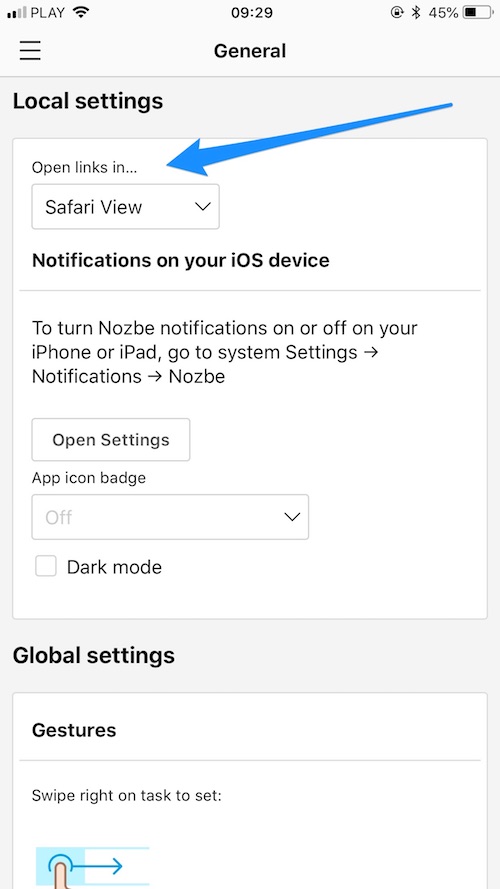
쉽게 한 Safari View를 Safari나 다른 브라우저로 변경하고 싶다면, 일반사항→ 로컬 설정에 가서 드롭다운 목록에서 원하는 브라우저를 선택하십시오.
아이콘 뱃지
뱃지 기능은 iOS, macOS와 윈도우의 노즈비 퍼스널 어플에서 지원된다는 점에 유의하세요.
저희는 뱃지 아이콘에 표시될 숫자의 종류를 여러분 스스로 결정하는 방식을 채택하기로 했습니다. 다음의 옵션 중 하나를 선택하세요:
- 주요 작업
- 작업함의 작업
- 오늘 작업
- 완료 예정일을 넘긴 작업과 오늘 작업
- 읽지 않은 코멘트가 있는 작업
- 읽지 않은 @언급이 있는 작업
이 설정은 로컬 설정이기 때문에, 여러분의 모든 장비에 동기화가 되지 않습니다. 따라서 스마트폰, 태블릿, 컴퓨터 등에서 각기 다른 값을 설정할 수 있습니다.
다크 모드
노즈비 퍼스널 테마를 다크 모드로 변경할 수 있습니다. “일반 사항” > “로컬 설정"이라는 섹션에서 이 옵션을 찾습니다.
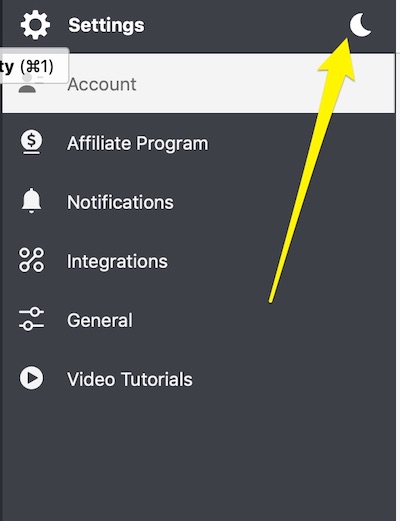
빠른 추가
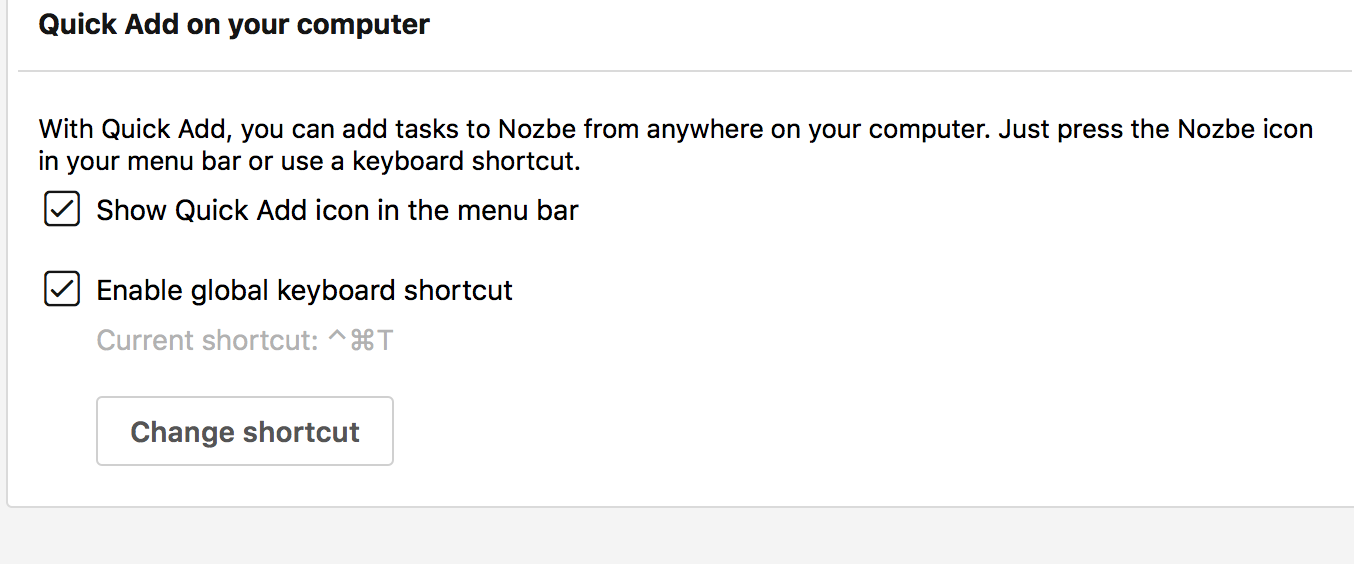
빠른 추가라는 옵션을 사용하면 컴퓨터의 다른 앱의 화면에서 노즈비 퍼스널 앱에 빠르게 작업을 할 수 있습니다. 설정에서 빠른 추가 단축키를 변경 할 수 있습니다.
튜토리얼
“설정"의 마지막 섹션에서는 비디오 튜토리얼을 열 수 있습니다. 복습을 원하는 사용자들이 손쉽게 사용할 수 있도록 이곳에 배치했습니다.
###







